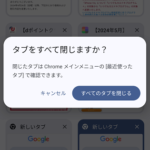< この記事をシェア >
AndroidスマホのChromeブラウザで現在開いているタブを全て一括で閉じる方法です。
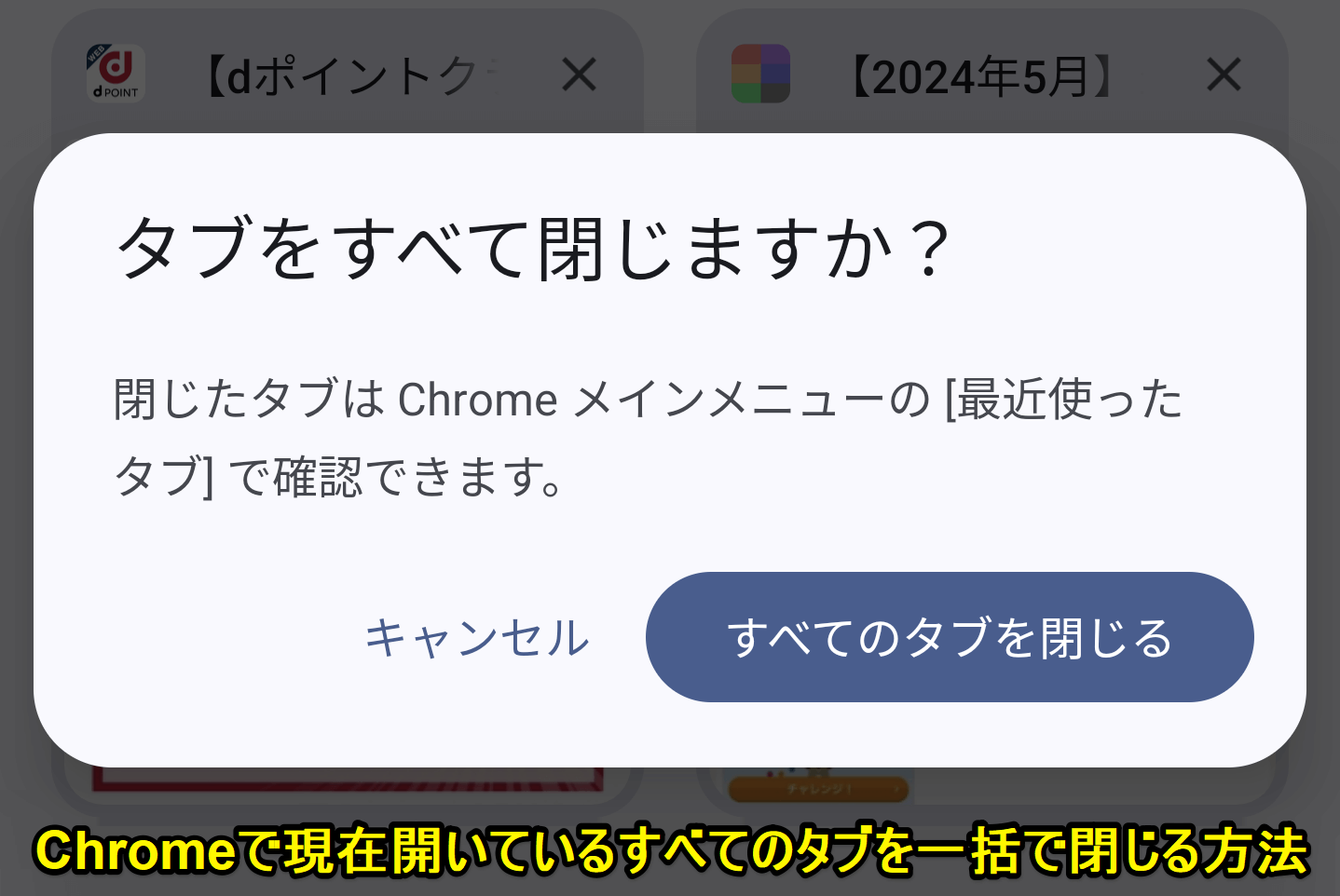
多くのAndroidスマホの標準ブラウザとして使われているGoogle謹製ブラウザ「Chrome」
スマホで調べ物をしたり、いろんなサイトを見たりしているといつの間にかChromeで大量にタブを開いた状態になっていた…というような経験はないでしょうか?
数十個とか大量にタブを開いた場合、もはや自分でもどのタブが何を表示しているのか?がわからなくなってしまうこともあります。
1つ1つタブを閉じていくのも面倒。。
この記事では、そんな時に役立つAndroidスマホのChromeのタブを一括ですべて閉じる方法を紹介します。
【Android】Chromeで現在開いているすべてのタブを一括で閉じる方法
開きすぎてしまったタブをサクッと閉じることができて便利
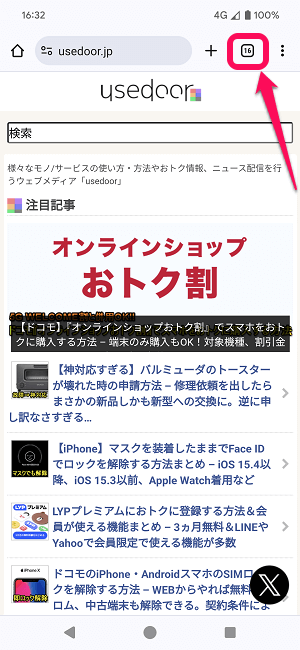
AndroidスマホでChromeを起動します。
右上に表示されているタブのアイコンを選択します(このアイコン上に表示されている数が現在開いているタブの数となります)
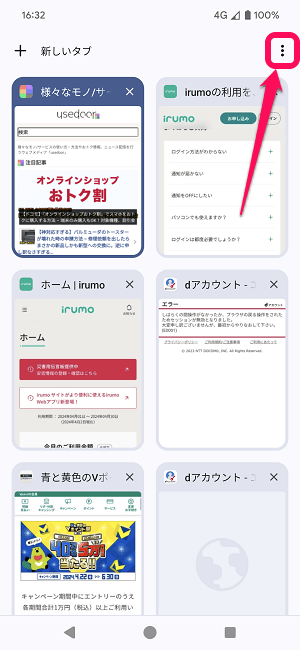
現在開いているタブ一覧画面が表示されます。
これらのタブすべてを閉じる場合は、右上のメニューボタンを選択します。
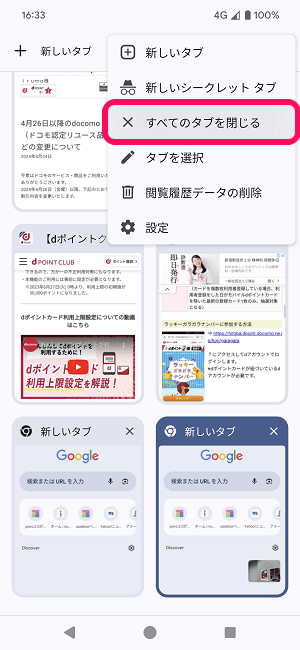
表示されるメニュー内の「すべてのタブを閉じる」を選択します。
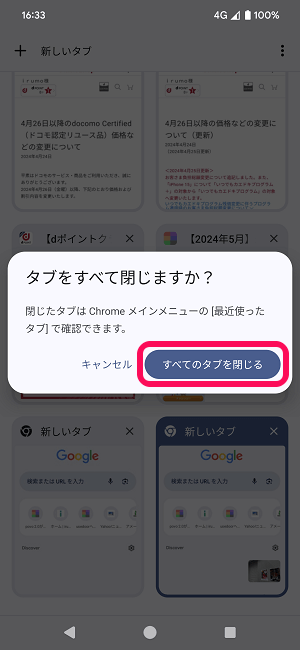
開いているすべてのタブを閉じますか?と最終警告が表示されます。
この画面にも表示されているように全てタブを閉じた場合でも、Chromeの「最近使ったタブ」から履歴を確認して再度開くこともできます。
現在開いているタブを全て閉じてもOKの場合は「すべてのタブを閉じる」を選択します。
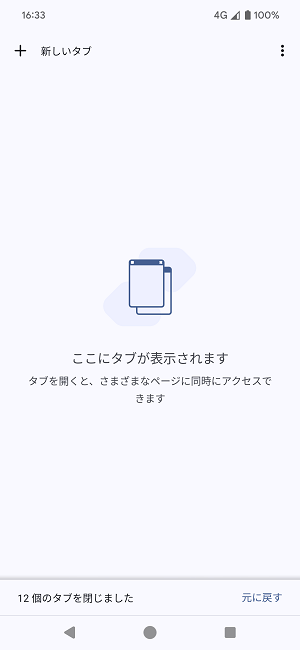
すべてのタブが閉じられてChromeがスッキリしました!
こんな感じでAndroidスマホのChromeには、現在開いているタブを一括で全て閉じる機能が標準で用意されています。
ついついタブを開きすぎてしまって1つ1つ閉じていくのが面倒くさい…という時などには役立つ小ワザなので、Androidユーザーさんは覚えておくことをオススメします。
なお、iPhoneのSafariにも同じようにタブを一括で閉じる機能が用意されています。
< この記事をシェア >
\\どうかフォローをお願いします…//
この【Android】Chromeのタブを一括で全て閉じる方法 – タブを開きすぎてしまった時に役立つ小ワザの最終更新日は2024年5月6日です。
記事の内容に変化やご指摘がありましたら問い合わせフォームまたはusedoorのTwitterまたはusedoorのFacebookページよりご連絡ください。